Raspberry Pi 2 Update: SD Karte aus Raspberry 1 weiterverwenden
 Wenn man einen Raspberry Model A, B oder B+ bereits fertig konfiguriert hat, kann man die Speicherkarte auch im neuen Raspberry Pi 2 weitervenden, ohne wieder das Betriebssystem und sämtliche vorher installierten Programme neu installieren zu müssen. Bevor man die SD Karte (oder microSD Karte in den neueren Modellen) aber direkt im Raspberry Pi 2 verwenden kann, muss das System darauf aktualisiert werden – und das noch mit dem alten Raspberry Pi.
Wenn man einen Raspberry Model A, B oder B+ bereits fertig konfiguriert hat, kann man die Speicherkarte auch im neuen Raspberry Pi 2 weitervenden, ohne wieder das Betriebssystem und sämtliche vorher installierten Programme neu installieren zu müssen. Bevor man die SD Karte (oder microSD Karte in den neueren Modellen) aber direkt im Raspberry Pi 2 verwenden kann, muss das System darauf aktualisiert werden – und das noch mit dem alten Raspberry Pi.
Dazu startet man den alten Raspberry mit installierter SD-Karte / microSD-Karte und öffnet eine Kommando-Konsole oder wählt sich per SSH auf dem Rechner ein.
Anschließend gibt man nacheinander die folgenden Befehle in die Konsole ein:
sudo apt-get update
sudo apt-get dist-upgrade
sudo apt-get install rpi-update
sudo rpi-update
Damit aktualisiert man die auf den Raspberry Pi installierte Software und kann anschließend die SD-Karte direkt per Adapter am Raspberry Pi 2 verwenden – oder die microSD Karte in den Slot einführen.
Probleme beim Raspberry Update:
Normalerweise sollte das Update direkt und einigermaßen schnell funktionieren. Je nach auf dem Raspberry installiertem Betriebssystem können aber trotzdem Fehler auftreten, da die einzelnen Distributionen (z.B. Rasbian oder Rasbmc) sich doch voneinander unterscheiden.
Fehler „Unable to locate package rpi-update“
Kommt die Fehlermeldung „E: Unable to locate package rpi-update“, wenn man den Befehl „sudo apt-get install rpi-update“ eingibt, kann der Update-Manager das zu installierende Paket nicht finden. Stattdessen muss man nacheinander die folgenden Befehle eingeben:
sudo apt-get install -y git-core curl binutils
sudo apt-get install -y ca-certificates
sudo wget https://raw.github.com/Hexxeh/rpi-update/master/rpi-update -O /usr/bin/rpi-update && sudo chmod +x /usr/bin/rpi-update
Anschließend muss man den „Update“ Befehl ausführen:
sudo rpi-update
Fehler: You appear to be trying to update firmware on an incompatible distribution
Kommt diese Fehlermeldung bei dem Versuch, mit „sudo rpi-update“ die neue Firmware auf dem Raspberry zu installieren, muss man stattdessen dieses Kommando eingeben:
sudo -E RPI_UPDATE_UNSUPPORTED=0 rpi-update
Trotz Update: Raspberry Pi 2 startet nicht
Startet der Raspberry Pi 2 trotz dem vorher auf dem älteren Raspberry installierten Firmare Update nicht, liegt es sehr wahrscheinlich an NOOBS: der „New Out of Box Software“, die von vielen vor dem ersten Start des Raspberry Pi auf der SD-Karte installiert wurde und beim ersten Hochfahren ein Auswahlmenü zum Installieren des Betriebssystems zeigt.
Um auch das NOOBS Paket auf den neuesten Stand zu bringen, schaltet man den Raspberry Pi zunächst aus – in der Konsole geht das mit:
sudo shutdown now
Anschließend steckt man die SD-Karte oder microSD Karte per Adapter in einen Computer – je nach Betriebssystem (Windows, Linux oder Mac OS) werden die einzelnen Partitionen der Karte angezeigt. Wichtig ist aber nur die „Recovery“ genannte Partition: Der Inhalt hier muss mit den neuen NOOBS Daten überschrieben werden, um den Raspberry 2 endlich zu starten.
Dazu lädt man sich das neue NOOBS LITE von der Raspberry-Webseite, entpackt das ZIP Archiv und kopiert alle Datei AUSSER(!) der „recovery.cmdline“ direkt auf die „Recovery“ Partition der SD-Karte / microSD Karte.
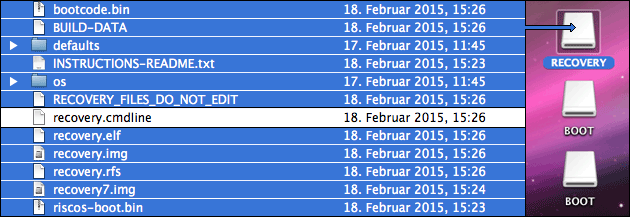
Nach dem Auswerfen der Speicherkarte kann man sie jetzt in den Raspberry Pi 2 einstecken und diesen damit starten – das Geschwindigkeits-Upgrade durch den neuen Prozessor, der insgesamt bis zu 6x schneller als die CPU in den ersten Raspberry Modellen sein soll, sollte direkt merkbar sein!
- datenschutz (19x gelesen)
- windows-beschleunigen (13x gelesen)
- windows-schneller-starten-autostart-aufraeumen (12x gelesen)
- windows-defragmentieren-und-aufraeumen (12x gelesen)
- Frageassistent 1 (Seite 2) (5x gelesen)
Mehr Tipps zu Raspberry Pi 2 Update: SD Karte aus ...
-
Raspberry Pi OS-Version prüfen und aktualisieren
Genau wie bei Windows: Um sicherzustellen, dass der Raspberry Pi stabil läuft und nicht durch Sicherheitslücken angreifbar ist, sollte man regelmäßige Updates für das Betriebssystem...
-
Raspberry Pi OS-Version prüfen und aktualisieren
Genau wie bei Windows: Um sicherzustellen, dass der Raspberry Pi stabil läuft und nicht durch Sicherheitslücken angreifbar ist, sollte man regelmäßige Updates für das Betriebssystem...
-
deCONZ automatisch starten (Raspberry Pi)
Wer den deCONZ Zigbee Stick mit dem Raspberry Pi nutzen möchte, will ihn in der Regel auch bei einem Neustart wieder aktivieren. So klappt der...
-
Raspberry Pi: SD Karte auf volle Größe erweitern!
Wenn man ein Backup einer kleineren SD Karte auf eine größere Karte spielt, bleibt Speicherplatz leer: Wir zeigen hier, wie man die Partition auf die...
-
Raspberry Pi: SD Karte auf volle Größe erweitern!
Wenn man ein Backup einer kleineren SD Karte auf eine größere Karte spielt, bleibt Speicherplatz leer: Wir zeigen hier, wie man die Partition auf die...
-
eBook Reader Tolino Shine: So macht man das Update!
Der eBook Reader Tolino Shine wird, auch in der ersten Generation, noch mit Updates versorgt. Wichtig ist aber das zwingende Update auf Version 1.2.4: Hat...
- Raspberry Pi: SD Karte defekt? Fragen und Tipps dazu!
Bei mir hat jetzt zum ersten Mal eine microSD Karte "den Geist" aufgegeben. Der Raspberry ...
- Videoüberwachung mit dem Raspberry Pi 3
- Raspberry Pi & Notify my Android
- Langes Netzwerkkabel - schlechte Verbindung mit Raspberry Pi
- Einplatinencomputer mit AMD-Ryzen-Prozessor im Raspberry-Pi-Formfaktor
- Tipp: Raspberry GPIO mit Python nutzen
- Raspberry Pi 3: Bald Neue Version für den Smart-Home PC!
Raspberry Pi 2 Update: SD Karte aus Raspberry 1 weiterverwenden




 (Durchschnitt:
(Durchschnitt: